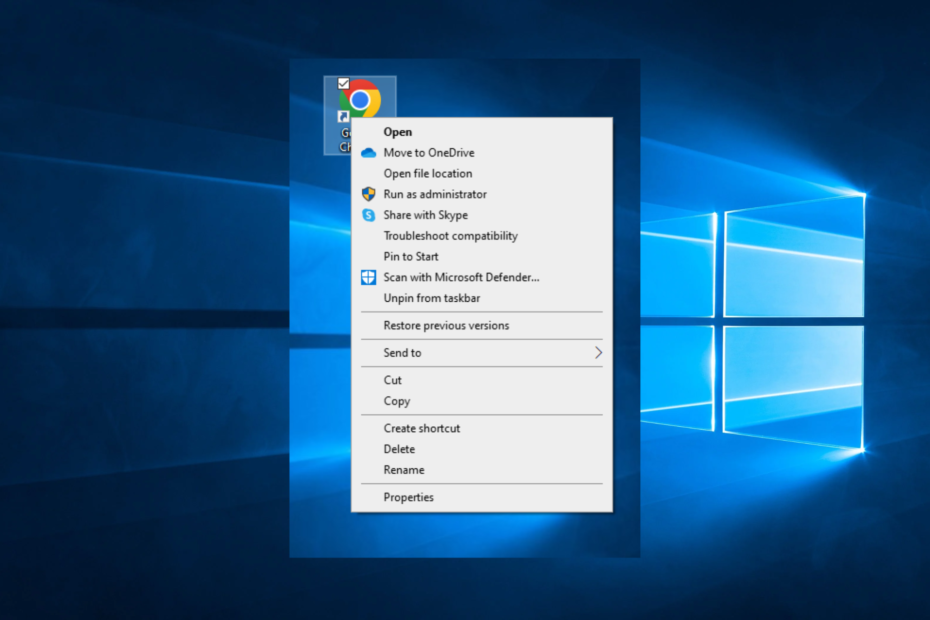- Internet Explorer was tot nu toe de standaardbrowser voor verschillende versies van Windows. Het bood vroeger compatibiliteitsweergave voor oudere webpagina's.
- Met de upgrade naar Windows 11 laat Microsoft het oude IE vallen en vervangt het door Edge als standaardbrowser.
- Gebruikers vragen zich nu af hoe ze toegang kunnen krijgen tot oude webpagina's die ze eerder hebben geopend met de instellingen voor compatibiliteitsweergave.
- U kunt de standaardbrowser wijzigen of de functie Microsoft Edge IE-modus inschakelen door onze onderstaande gids te volgen.

Internet Explorer is al bijna twee decennia de standaardbrowser van verschillende versies van Windows. Deze browser bevat ook een viewerfunctie voor webcompatibiliteit.
Met deze instelling kunnen gebruikers met Internet Explorer oudere webpagina's bekijken die zijn ontworpen voor eerdere versies van de browser, waardoor het compatibel is met oudere webpagina's.
De grote verandering die Microsoft doorvoert met de nieuwe Windows 11, laat Internet Explorer echter helemaal vallen, waarbij de nieuwe standaardbrowser Microsoft Edge wordt.
Het is waar dat niet per se veel gebruikers verwachtten IE te vinden op het nieuwe besturingssysteem, maar ze hoopten op zijn minst de 32-bits versie te vinden. Dit zal niet het geval zijn, omdat het de bedoeling is dat Windows 11 alleen op 64-bits draait.
Hoewel al was aangekondigd dat IE per 15 juni 2022 zou worden verwijderd, heeft Microsoft echter maakte bekend dat het Long-Term Servicing Channel (LTSC) van Windows 10 IE voor bepaalde besturingssystemen zal bevatten versies.
Maar wat gebeurt er met gebruikers die, om verschillende redenen en om de instellingen voor compatibiliteitsweergave in te schakelen, toegang moeten krijgen tot IE op de nieuwe Windows 11? Ontdek hieronder onze manieren om de online ervaring te krijgen die je nodig hebt.
Hoe schakel ik de compatibiliteitsweergave in Windows 11 in?
1. De standaardbrowser wijzigen
- Ga naar de Begin menu en klik op de Instellingen knop.
- Selecteer de Apps sectie.
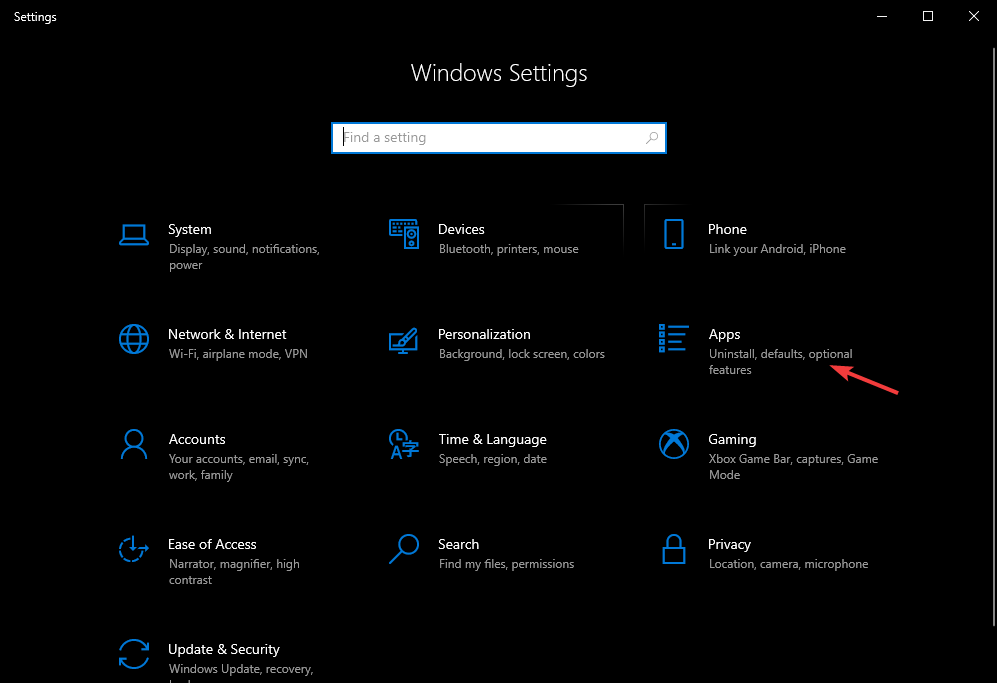
- Kies de Standaard apps tabblad en scrol omlaag totdat u de. vindt webbrowser sectie.
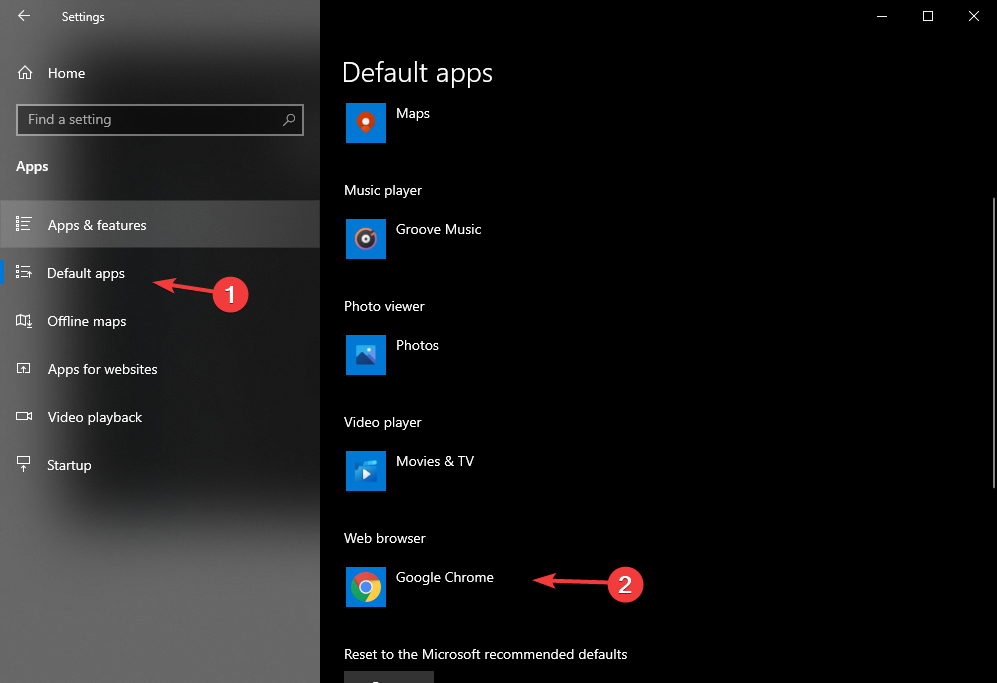
- Klik op de webbrowser knop, selecteer uw gewenste browser en stel deze in op de standaardstatus.
Zoals we al weten uit de preview van Microsoft, wordt Windows 11 geleverd met de standaard Edge-browser.
Als u gewend bent om met een andere browser te werken of naar oudere sites moet, dan kunt u de browser kiezen die bij u past.
Door deze actie uit te voeren, schakelt u andere geïnstalleerde browsers niet uit, maar maakt u alleen de geselecteerde browser de standaardbrowser.
2. De functie Microsoft Edge IE-modus inschakelen
- Open een nieuwe browserpagina.
- Ga naar het volgende adres:
edge://flags/#edge-internet-explorer-integratie
- Zoek een regel bovenaan die zegt: IE-integratie inschakelen.
- Klik op het vakje naast die regel en selecteer IE-modus uit het vervolgkeuzemenu.
- Maak een snelkoppeling voor Edge op uw bureaublad.
- Klik met de rechtermuisknop op het pictogram en selecteer Eigendommen.
- Voeg de volgende tekst toe aan het einde van de tekst in het doelvak:
-ie-mode-test - Selecteer Van toepassing zijn, en dan OK.
- Klik op de drie stippen in de rechterbovenhoek om de. te openen Menu, en kies Meer hulpmiddelen.
- Selecteer de Sites openen in Internet Explorer-modus keuze.
- Eenmaal gekozen, wordt deze website elke keer geopend in IE-modus.
Hoewel Internet Explorer niet kan worden geïnstalleerd op Windows 11, Microsoft Edge, de IE De modusfunctie geeft gebruikers nog steeds toegang tot webapplicaties die alleen toegankelijk waren via IE.
Om te genieten van de inhoud van oudere sites die u anders alleen met IE zou openen, hoeft u nu alleen maar te genieten is om de adresbalk van dichtbij te bekijken en op het IE-pictogram te klikken zodra u dit hebt ingeschakeld voorzien zijn van.
Als u een breder beeld wilt van de verschillen tussen Windows 10 en Windows 11 die later dit jaar verschijnt, neem dan een kijkje in onze uitgebreide gids en ontdek nuttige details.
Voor meer suggesties of andere vragen, aarzel niet om de opmerkingen hieronder te openen. We horen graag uw mening.

![7 beste browsers die MetaMask ondersteunen [gerangschikt op beveiliging]](/f/254ab9ed73b5a7091687c73d63e8c90b.jpg?width=300&height=460)